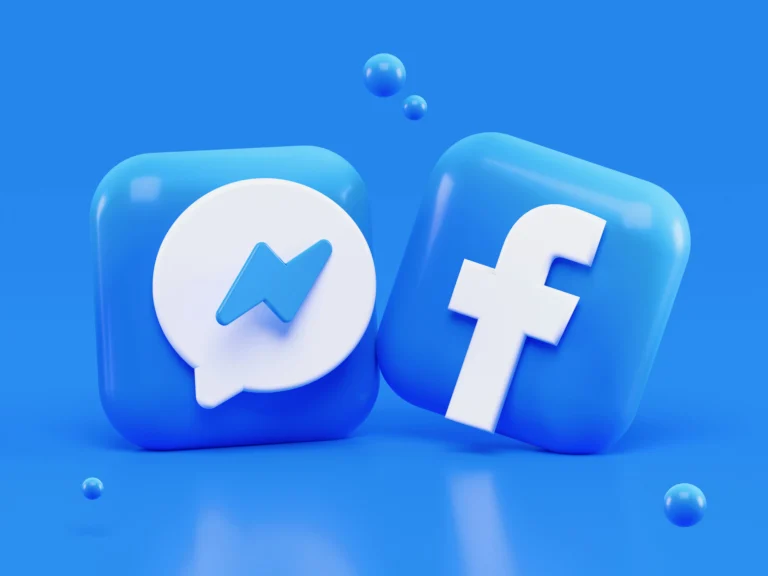Messenger ist ein auf Facebook basierender Dienst. Er bietet den Nutzern viele Funktionen, einschließlich der Erstellung und Löschung von Umfragen. Im Grunde sind Umfragen sehr hilfreich, um die Meinung und die Interessen der Nutzer zu verstehen. Wie kann man es also einfacher machen und Umfragen im Chat erstellen? Lies weiter.
So erstellen und löschen Sie eine Umfrage im Messenger
Als erstes sollten Sie Messenger öffnen. Dazu müssen Sie die Messenger-App auf Ihrem Gerät installieren oder aus dem Play Store herunterladen. Danach sollten Sie sich mit Ihren Facebook-Daten anmelden und alle Ihre Facebook-Gruppen und Chats werden hierher übertragen.
Danach sollten Sie auf die Gruppe tippen. Sie müssen die Gruppe auswählen, in der Sie eine Umfrage erstellen möchten. Falls Sie keine Gruppe im Kopf haben und nur üben wollen, können Sie eine erstellen.
Nachdem Sie die Chat-Option geöffnet haben, sehen Sie das Symbol mit den vier Quadraten in der unteren linken Ecke. Es befindet sich direkt neben dem Kamerasymbol. Tippen Sie auf dieses Symbol, um Umfragen erstellen und löschen zu können.
Nachdem Sie den Bereich des Four-Square-Symbols geöffnet haben, werden drei Optionen angezeigt: Standort, Umfragen, Raum erstellen. Tippen Sie auf die Option „Umfrage“, um eine Umfrage zu erstellen.
Jetzt können Sie die Umfrage erstellen. Es wird ein Dialogfeld angezeigt, in dem Sie eine Textumfrage erstellen sollten:
- Die erste Option ist „Frage“. Dort sollten Sie die Fragen für die Umfrage ausfüllen.
- Sie geben entweder ein Thema ein oder schreiben eine Umfragefrage.
- Wenn Sie ein wenig nach unten schauen, sehen Sie den Raum für Antworten.
- Es ist erlaubt, so viele Antworten hinzuzufügen, wie Sie möchten.
- Nachdem der Prozess der Erstellung der Umfrage abgeschlossen ist, können Sie auf die Option Umfrage erstellen tippen.
- Nach den oben genannten Schritten ist Ihre Umfrage bereit, an Ihre Chats gesendet zu werden.
- Jeder, auch Sie, kann die Option wählen, die Ihnen am besten gefällt.
Wenn Sie die Umfrage löschen möchten, sollten Sie das „i“-Symbol finden, das sich in der Chatbox in der oberen rechten Ecke befindet. Dieses Symbol ist für die Informationen zuständig.
Tippen Sie dann auf die Option mit den drei Punkten in der rechten Ecke des Fensters, das sich öffnet. Mit dieser Aktion wird die Umfrage gelöscht. Sie können diese Option auch über dem Gruppennamen und den Details sehen.
Wenn Sie keine Gruppen aufrechterhalten wollen, können Sie Gruppenchats nur dann führen, wenn es Ihnen wichtig ist, die Meinung der Leute zu erfahren, und nachdem Sie alles getan haben, was Sie wollten, können Sie den Chat löschen. Zur Klarstellung: Sie können sich sogar aus dem Messenger abmelden, wenn Sie denken, dass es nicht mehr nötig ist. Du kannst dich jederzeit einloggen, um Umfragen im Messenger zu erstellen und zu löschen.
Wie man eine Umfrage auf einer Facebook-Seite erstellt
Sie sollten sich darüber im Klaren sein, dass Sie Umfragen auf Unternehmensseiten nur über die mobile App erstellen können. Um das zu tun, sollten Sie:
Wie man auf dem iPhone erstellt
- Als Erstes sollten Sie sich bei Ihrer Facebook-Unternehmensseite anmelden.
- Danach sollten Sie auf das Ellipsen-Symbol klicken, um die verschiedenen Beitragstypen zu erweitern. Das Symbol befindet sich im Feld „Beitrag schreiben…“.
- Klicken Sie dann auf „Umfrage“ und erstellen Sie sie vollständig mit Fragen und Optionen. Dann können die Bilder oder GIFs hinzugefügt werden.
- Dann sollten Sie sich überlegen, wie lange Ihre Umfrage aktiv sein soll.
- Danach sollten Sie die Umfrage veröffentlichen. Klicken Sie dazu auf „Bekanntmachen„.
- Wenn die Umfrage fertig ist, sollten Sie auf „Posten“ klicken, um sie für andere sichtbar zu machen. Sie wird auf Ihrer Seite als Statusaktualisierung erscheinen.
Wie man auf Android erstellt
- Zunächst sollten Sie die App öffnen und sich bei Ihrer Unternehmensseite anmelden.
- Danach sollten Sie auf das Ellipsen-Symbol klicken, um die verschiedenen Beitragstypen zu erweitern. Das Symbol befindet sich im Feld „Beitrag schreiben…“.
- Klicken Sie dann auf „Umfrage“ und bereiten Sie sie vor. Dann können die Bilder oder GIFs hinzugefügt werden.
- Als Nächstes sollten Sie entscheiden, für welchen Zeitraum die Umfrage aktiv sein soll.
- Danach sollten Sie Ihre Umfrage bewerben. Klicken Sie dazu auf „Bewerben“.
- Wenn die Umfrage fertig ist, sollten Sie auf „Posten“ klicken, um sie für andere sichtbar zu machen. Sie wird auf Ihrer Seite als Statusaktualisierung erscheinen.